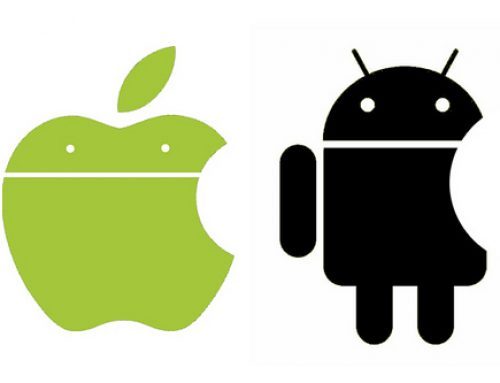Il tablet sostituisce il PC? In alcuni casi sì. Sono diverse le funzioni che le “tavolette digitali” possono svolgere al posto di un più tradizionale computer desk: leggere e redigere documenti, navigare in rete, e tutte le altre funzioni tipiche del tablet. Documenti e mail che potreste avere la necessità di consultare fisicamente. Ed ecco quindi come stampare da un iPad, visto che vi siete concessi il tablet targato Apple.
Non si tratta di niente di difficile, basta soltanto utilizzare gli strumenti giusti. E i passaggi in pratica sono gli stessi che occorrono per stampare da un iPhone. Prima di procedere infatti bisogna verificare un aspetto: se cioè la propria stampante supporti o meno AirPrint. Si tratta di una tecnologia che permette a una stampante wireless di comunicare automaticamente con un iPad (e anche con un iPhone), a patto che stampante e iPad siano collegati alla stessa rete wireless.
Per verificare se la propria stampante supporti o meno la tecnologia AirDrop si può fare un rapido controllo sulla pagina dedicata del sito ufficiale Apple.
Stampante che supporta le tecnologia AirDrop
In questo caso il gioco è fatto. Stampante e iPad sono collegate alla stessa rete wireless? Allora non avete bisogno di altro. Dovete soltanto dare l’input da iOS e vedere come i documenti che desiderate vengono comodamente stampanti dalla stampante nel raggio d’azione. Nel caso in cui voleste invece stampare mail o pagine web il consiglio è di utilizzare il comando di stampa specifico del browser che state utilizzando.
Stampante che non supporta la tecnologia AirDrop
In questo caso per stampare da un iPad le cose si complicano un po’ (ma comunque non più di tanto). Se la stampante non supporta la tecnologia AirDrop allora dovete scaricare (ovviamente dall’App store) e installare la app specifica per quel modello di stampante, fornita dalla casa produttrice della stessa.
Stampante e iPad devono sempre essere collegati alla stessa rete wireless. E il comando di stampa deve essere inviato direttamente dalla app. Il maggiore inconveniente è dato dal fatto che queste app sono quasi tutte a pagamento.
Fonte immagine: flickr.com/photos/pahudson